Желаете удалить беседу из журнала чата с помощью Skype для бизнеса для устройств iOS? Без проблем, просто выполните приведенные ниже действия.
Удаление беседы из журнала чата
Примечание: При удалении беседы из журнала чата она окончательно удаляется с сервера Exchange. Вы не сможете просмотреть эту беседу на другом устройстве.
-
Откройте Skype для бизнеса на устройстве iOS.
-
На главном экране в разделе Недавние нажмите и удерживайте беседу, которую необходимо удалить.
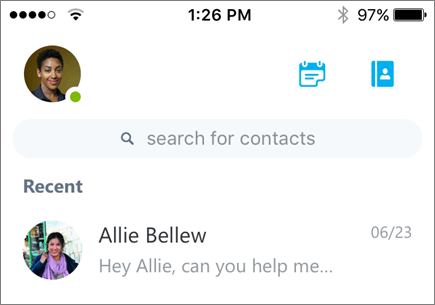
-
Проведите пальцем влево, пока не появится значок Удалить

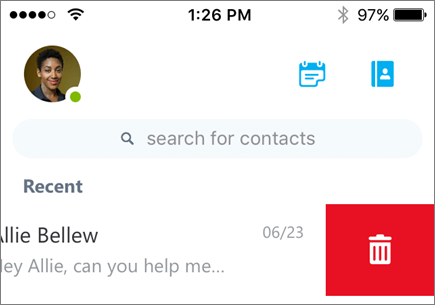
-
Коснитесь значка Удалить

Совет: Можно также провести пальцем влево до упора, чтобы удалить эту беседу.










